HP Ink Tank 116 Bedienungsanleitung
Stöbern Sie online oder laden Sie Bedienungsanleitung nach Nein HP Ink Tank 116 herunter. HP Ink Tank 118 Guía del Usuario Benutzerhandbuch
- Seite / 84
- Inhaltsverzeichnis
- LESEZEICHEN
- HP Ink Tank 110 series 1
- Tabla de contenido 3
- 2 Primeros pasos 6
- Componentes de la impresora 7
- 14 Conexión de alimentación 8
- 15 Puerto USB 8
- Luces de estado 11
- Carga del papel 15
- Modo de suspensión 23
- Quiet Mode (Modo silencioso) 24
- Apagado automático 25
- 3 Impresión 26
- Impresión desde el equipo 27
- Imprimir fotografías 29
- Imprimir sobres 30
- Sugerencias para cargar papel 33
- Niveles de tinta 37
- Traslado de la impresora 48
- 5 Conecte su impresora 49
- 6 Solucionar problemas 50
- Limpie los rodillos del papel 56
- Problemas de impresión 61
- Contactar con HP 70
- Registrar la impresora 71
- A Información técnica 72
- Especicaciones 73
- Avisos reglamentarios 75
- Consejos ecológicos 77
- Sustancias químicas 79
- (Taiwán) 80
Inhaltsverzeichnis
HP Ink Tank 110 seriesGuía del usuario
Características del panel de controlResumen de los botones y los indicadores luminososCaracterística Descripción1 Botón Suministro eléctrico : Enciend
Luces de estado●Luz del botón Suministro eléctrico ●Luces de Cabezal de impresión :●Indicadores del estado de la preparación●Luz de Error , luz de Adv
Razón SoluciónPuede ocurrir uno de los siguientes casos:– Falta el cabezal de impresión correspondiente.– El cabezal de impresión correspondiente está
Razón SoluciónLa impresora ha alcanzado el número máximo de preparaciones permitidas.Póngase en contacto con el servicio de asistencia técnica de HP p
Otras luces del panel de control permanecen sin modicar.Razón SoluciónLa impresora presenta un error. Restablezca la impresora completando los siguie
Carga del papelSeleccione un tamaño de papel para continuar.Para cargar papel a tamaño completo1. Levante la bandeja de entrada.2. Desplace la guía de
4. Deslice la guía de ancho del papel hacia la derecha hasta que se detenga en el borde del papel.5. Tire de la bandeja de salida y su extensor.Para c
3. Inserte una pila de papel de tamaño pequeño (ej., papel fotográco) al borde derecho de la bandeja de entrada, con el borde corto hacia abajo y la
2. Desplace la guía de anchura del papel hacia la izquierda.3. Inserte uno o varios sobres en la parte derecha de la bandeja de entrada y deslice la p
Conceptos básicos relativos al papelEsta impresora ha sido diseñada para funcionar bien con la mayoría de tipos de papel de ocina. Es mejor probar di
Avisos de HPLA INFORMACIÓN QUE CONTIENE ESTE DOCUMENTO ESTÁ SUJETA A CAMBIOS SIN PREVIO AVISO.TODOS LOS DERECHOS RESERVADOS QUEDA PROHIBIDA LA REPRODU
en varios tamaños, incluidos A4, 8,5 x 11 pulgadas y 5 x 7 pulgadas y 4 x 6 pulgadas (10 x 15 cm). Carece de ácido para prolongar la duración de los d
Solicitar consumibles de papel HPEsta impresora ha sido diseñada para funcionar bien con la mayoría de tipos de papel de ocina. Utilice papel HP para
Abra el software de la impresora HP (Windows)Después de instalar el software de la impresora HP, haga doble clic en el icono de la impresora o una de
Modo de suspensiónPara ahorrar energía, la impresora cambia automáticamente al modo de suspensión cuando no se está usando. Recuerde la siguiente info
Quiet Mode (Modo silencioso)El modo silencioso reduce la velocidad de la impresión para reducir el ruido general sin que afecte a la calidad de impres
Apagado automáticoEsta función desactiva la impresora tras 2 horas de inactividad, para ayudar a reducir el uso de energía. Apagado automático apaga l
3 Impresión●Impresión desde el equipo●Consejos para imprimir correctamente22 Capítulo 3 Impresión ESWW
Impresión desde el equipo●Imprimir documentos●Imprimir fotografías●Imprimir sobres●Imprima utilizando el máximo de pppImprimir documentosAntes de impr
NOTA: Si cambia el tamaño del papel asegúrese de haber cargado el papel correcto.● Seleccione la orientación.● Introduzca el porcentaje de escala.4. H
Imprimir fotografíasAntes de imprimir fotos, asegúrese de tener papel fotográco cargado en la bandeja de entrada y de que la bandeja de salida esté a
Tabla de contenido1 Ayuda de HP Ink Tank 110 series ...
– Desactivado: no aplica cambios a la imagen.– Activado: enfoca la imagen de manera automática; ajusta moderadamente la nitidez de la imagen.5. Selecc
Imprima utilizando el máximo de pppUtilice el máximo de puntos por pulgada (ppp) para imprimir imágenes de alta calidad y más nítidas en papel fotográ
NOTA: Si cambia el tamaño del papel asegúrese de haber cargado el papel correcto.● Seleccione la orientación.4. Desde el menú emergente, elija Tipo/ca
Consejos para imprimir correctamentePara imprimir correctamente, los cabezales de impresión HP deben estar funcionando correctamente, los depósitos de
Consejos sobre la conguración de la impresoraConsejos sobre la conguración de la impresora (Windows)● Para cambiar los ajustes de impresión predeter
– Imprimir en máx. ppp: Conguración de resolución de puntos por pulgada más alta para lograr calidad de impresión.– Tecnologías Real Life de HP: Esta
4 Gestión de tinta y cabezal de impresiónEn esta sección se tratan los siguientes temas:●Niveles de tinta●Llenado de los depósitos de tinta●Pedidos de
Niveles de tintaUtilice las líneas de nivel de tinta en los depósitos de tinta para determinar cuándo llenarlos y la cantidad de tinta se debe agregar
Llenado de los depósitos de tintaPara llenar los depósitos de tinta1. Levante la cubierta del depósito de tinta.2. Quite el tapón del depósito de tint
4. Mantenga la botella de tinta sobre la boquilla del depósito y vuelva a llenar el depósito de tinta solo hasta la línea de máxima. Si la tinta no se
Problemas con el cabezal de impresión ... 5
● No incline, ni agite, ni apriete la botella de tinta cuando esté abierta para evitar las fugas de tinta.● Guarde las botellas de tinta en un lugar f
Pedidos de suministro de tintaAntes de solicitar botellas de tinta, compruebe visualmente las etiquetas de las botellas para localizar los números cor
Cambiar cabezal de impresión (cartuchos)Para cambiar los cabezales de impresión (cartuchos)1. Compruebe que hay alimentación.2. Retire el cabezal de i
d. Pulse para liberar el cabezal de impresión del carro.e. Retire el cabezal de impresión que desea cambiar de su ranura.3. Inserte el cabezal de impr
c. Deslice el cabezal de impresión en la ranura hasta que suene un clic.d. Repita los pasos de 2d a 3c para cambiar el otro cabezal de impresión.e. Ci
g. Cierre la puerta delantera de la impresora.NOTA: El software de la impresora HP le pide que alinee los cabezales de impresión al imprimir un docume
Impresión solo con tinta negraAntes de imprimir solo con tinta negra, asegúrese de que los niveles de tinta reales en todos los depósitos no estén por
Sugerencias para trabajar con tinta y cabezal de impresiónSugerencias sobre los cabezales de impresiónUtilice los siguientes consejos para trabajar co
Traslado de la impresoraPara evitar daños en la impresora o pérdidas de tinta, siga estas instrucciones.Si mueve la impresora dentro de su hogar u oc
5 Conecte su impresoraLa impresora está equipada con un puerto trasero USB 2.0 de alta velocidad para la conexión a un equipo.Si se ha instalado el so
1 Ayuda de HP Ink Tank 110 seriesAprenda a utilizar su impresora.● Primeros pasos en la página 2● Impresión en la página 22● Gestión de tinta y cabeza
6 Solucionar problemasEn esta sección se tratan los siguientes temas:●Problemas de tascos y alimentación del papel●Problemas con el cabezal de impresi
Problemas de tascos y alimentación del papel¿Qué desea hacer?●Eliminar un atasco de papel o en el carro de impresión●Aprenda a evitar atascos de papel
NOTA: El protector de la bandeja de entrada puede evitar que entre suciedad en la ruta del papel y se produzcan atascos de papel graves. No quite el p
5. Asegúrese de que el carro de impresión no está obstruido.Retire cualquier papel atascado u otro objeto que bloquee el carro. Puede que necesite des
Para eliminar un atasco de papel desde dentro de la impresoraNOTA: Para evitar fugas de tinta, compruebe que las tapas de los depósitos de tinta están
● Asegúrese de que el papel cargado en la bandeja de entrada está plano y sus bordes no están doblados ni rasgados.● No mezcle distintos tipos de pape
Limpie los rodillos del papelPara limpiar los rodillos del papel de forma manual.1. Reúna los siguientes elementos:● Un hisopo de algodón largo y sin
Problemas con el cabezal de impresiónIdentique si un cabezal de impresión tiene un problemaPara identicar si un cabezal de impresión tiene un proble
b. Abra la puerta de acceso a los cabezales de impresión. Pulse y mantenga pulsado el botón Reanudar ( ) durante tres segundos. Espere hasta que el ca
e. Retire el cabezal de impresión del carro.f. Compruebe si hay un tapón en la parte superior del cabezal de impresión o cinta de plástico en los cont
2 Primeros pasos●Componentes de la impresora●Conozca el sistema de depósitos de tinta●Características del panel de control●Luces de estado●Carga del p
i. Cierre la puerta de acceso a los cabezales de impresión.j. Cierre la puerta delantera de la impresora.4. Tire de la bandeja de salida y su extensor
Problemas de impresión¿Qué desea hacer?Solucionar problemas de impresión de la página (no puede imprimir)HP Print and Scan Doctor HP Print and Scan Do
Para comprobar que la impresora esté seleccionada como predeterminadaa. Según el sistema operativo que tenga, haga lo siguiente:● Windows 10: Desde el
Windows 7i. Desde el menú Inicio de Windows, haga clic en Panel de control, Sistema y seguridad y, a continuación, en Herramientas administrativas.ii.
Para vericar que el producto no esté en pausa o fuera de líneaa. En Preferencias del sistema, haga clic en Impresoras y faxes.b. Haga clic en el botó
3. Compruebe el software de la impresora para ver que la conguración de impresión es adecuada para el tipo de papel que está utilizando. Para obtener
6. Revise las casillas cian, magenta, amarillo y negro, y el resto del contenido de esta página.7. Limpie los cabezales de impresión si en la página d
c. En software de la impresora, haga clic en Impresión y después en Mantener la impresora para abrir el Cuadro de herramientas de la impresora.d. Haga
Para imprimir una página de pruebaa. Cargue papel normal blanco de tamaño carta o A4 en la bandeja de entrada.b. Abra HP Utility.NOTA: HP Utility est
Problemas de hardware de la impresoraCierre la puerta de acceso a los cabezales de impresión● La puerta de los cabezales de impresión debe estar cerra
Componentes de la impresora1 Guía de anchura del papel2 Bandeja de entrada3 Protección de la bandeja de entrada4 Extensor de la bandeja de salida (tam
Servicio de asistencia técnica de HPPara las últimas actualizaciones de productos e información de asistencia, visite el sitio web de asistencia de la
Registrar la impresoraCon emplear unos pocos minutos para hacer el registro, podrá disfrutar de un servicio más rápido, una asistencia técnica más ec
A Información técnicaEsta sección proporciona especicaciones técnicas e información reglamentaria sobre la impresora. La información contenida en est
EspecicacionesPara obtener más información, visite el sitio web de asistencia técnica de HP en www.support.hp.com .Requisitos del sistema● Los requis
● Tarjetas: hasta 200 g/m² (máximo para tarjetas de índice)● Papel fotográco: hasta 300 g/m² (145 lb)Especicaciones de impresión● Las velocidades de
Avisos reglamentariosLa impresora cumple los requisitos de producto de las ocinas normativas de su país/región.En esta sección se tratan los siguient
Aviso Normativo para la Unión EuropeaLos productos con la marca CE cumplen con las directivas de aplicación europeas y las relacionadas con las normas
Programa de supervisión medioambiental de productosHP tiene el compromiso de proporcionar productos de calidad de forma responsable con el medio ambie
Reglamento 1275/2008 de la Comisión de la Unión EuropeaPara obtener los datos de alimentación del producto, incluyendo el consumo de energía del produ
Eliminación de equipos de desecho por parte de los usuariosEste símbolo signica que no debe eliminar su productos con el resto de desechos del hogar.
14 Conexión de alimentación15 Puerto USB4 Capítulo 2 Primeros pasos ESWW
Declaración del estado presente de la identicación de sustancias prohibidas (Taiwán)限用物質含有情況標示聲明書Declaration of the Presence Condition of the Restric
根据中国《电器电子产品有害物质限制使用管理办法》部件名称有害物质铅(Pb)汞(Hg)镉(Cd)六价铬(Cr(VI))多溴联苯(PBB)多溴二苯醚(PBDE)外壳和托盘 0 0 0 0 0 0电线 0 0 0 0 0 0印刷电路板 X 0 0 0 0 0打印系统 X 0 0 0 0 0显示器 X 0
on HP's EPEAT registered products go to www.hp.com/hpinfo/globalcitizenship/environment/pdf/epeat_printers.pdf.Información para el usuario sobre
ÍndiceAalimentaciónsolucionar problemas 65asistencia al clientewarranty 67atascoseliminar 47avisos reglamentarios 71Bbandejaseliminar atascos de papel
© Copyright 2018 HP Development Company, L.P.
Conozca el sistema de depósitos de tintaTérmino DeniciónCabezales de impresión Los cabezales de impresión son los componentes en el mecanismo de impr
Weitere Dokumente für Nein HP Ink Tank 116


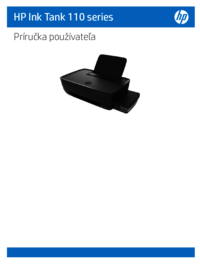

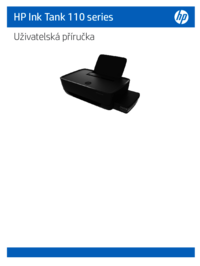








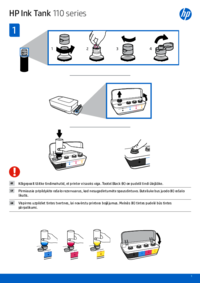

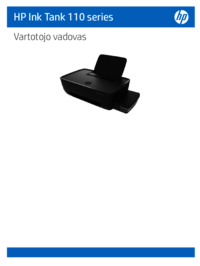


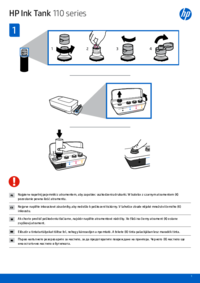

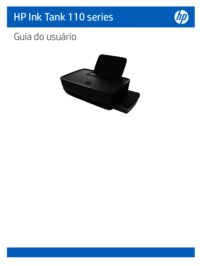






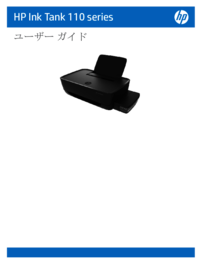






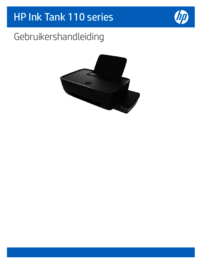
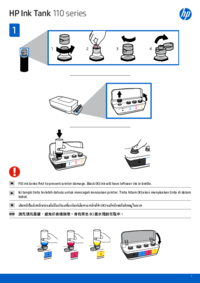


 (16 Seiten)
(16 Seiten) (55 Seiten)
(55 Seiten)
 (52 Seiten)
(52 Seiten) (27 Seiten)
(27 Seiten) (71 Seiten)
(71 Seiten)
 (88 Seiten)
(88 Seiten)

 (143 Seiten)
(143 Seiten) (52 Seiten)
(52 Seiten)







Kommentare zu diesen Handbüchern